ios10抬起唤醒怎么设置?苹果正式推送了ios10正式版系统更新,新增了一个抬起唤醒功能,下文介绍苹果ios10抬起唤醒设置方法流程,一起和小编来了解下吧!
ios10抬起唤醒是什么?
其实从字面上就可以理解出来,所谓抬起唤醒功能就是拿起iphone手机的时候屏幕就会自动亮起,不需要按如何实体键,对于看时间和天气还是非常方便的。
这里注意一下,抬起唤醒功能并不是进入到解锁系统界面,而是进入到锁屏界面。
苹果ios10抬起唤醒设置方法流程:
由于iOS10抬起唤醒功能需要M9或M10协处理器的支撑,所以支持这项功能的手机目前只有iPhone7\Plus、iPhone6s\Plus、iPhone SE几款新机。
1、首先进入到系统主界面,依次进入到『设置』--『显示与亮度』,如图所示。
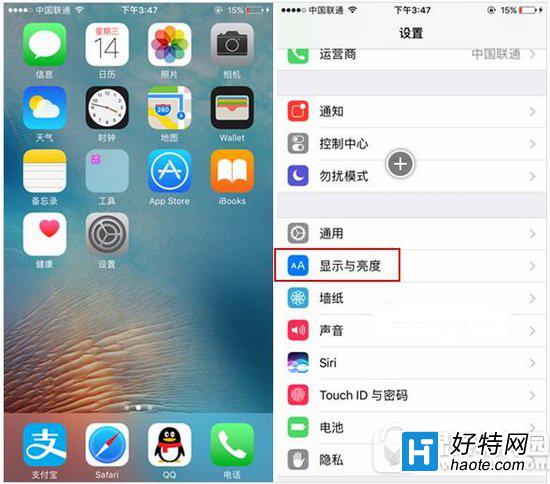
2、然后在显示与亮度页面下方即可看到『抬起唤醒』选项,点击旁边的开启按钮即可打开,如图所示。
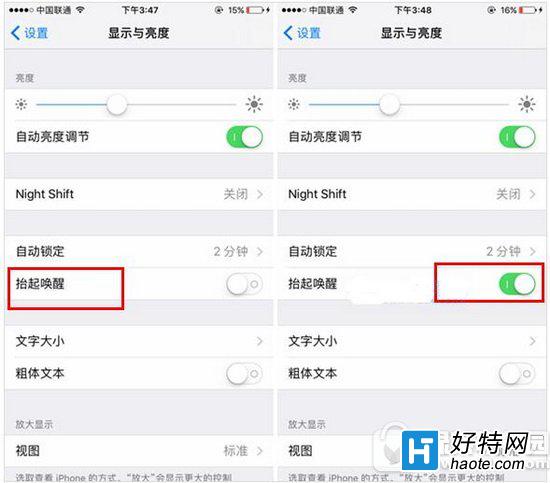
值得一提的是,如果同时开启“轻触打开”的话,把手指放在Home键上拿起手机即可亮屏并解锁,体验更加出色,这里个人推荐二者搭配使用。
小编推荐阅读